Google 드라이브에서 iPhone으로 WhatsApp 백업을 복원하는 방법
"Google 드라이브에서 iPhone으로 WhatsApp 백업을 복원하는 방법은 무엇입니까?"
이전 Android에서 iPhone으로 전환하는 경우 이 질문을 할 수 있습니다. 요즘 많은 사람들이 기존 Google 드라이브 백업에서 iPhone으로 WhatsApp을 복원하는 직접적인 솔루션을 찾고 있습니다. WhatsApp을 Google 드라이브에서 iPhone으로 직접 전송할 수 없기 때문입니다.
사진, 비디오, 문서 등을 iPhone으로 쉽게 전송할 수 있지만 WhatsApp 데이터 전송이 중단 될 수 있습니다. 걱정하지 마세요. 동일한 작업을 수행하는 데 도움이 되는 몇 가지 스마트 솔루션이 있습니다. 이 기사에서는 WhatsApp 백업을 직접 복원 할 수 없는 이유를 설명하고 단계별 자습서에서 수행하는 방법을 자세히 설명합니다. 계속해서 WhatsApp 전송에 대한 모든 필수 정보를 알아 보겠습니다.
파트 1: Google 드라이브에서 iPhone으로 WhatsApp을 복원 할 수 없는 이유는 무엇입니까?
일반 WhatsApp 사용자인 경우 iCloud (iPhone 용) 또는 Google 드라이브 (Android 용)에서 채팅을 백업 할 수 있다는 것을 이미 알고있을 것입니다. 이상적으로는 Android의 Google 드라이브에 WhatsApp 채팅을 백업하고 나중에 복원 할 수 있습니다. 같은 방식으로 iPhone 사용자는 iCloud로 채팅을 백업하고 복원 할 수 있습니다. 하지만 Google 드라이브에 WhatsApp 데이터를 백업하고 나중에 iPhone에서 복원 할 수는 없습니다.
첫째, Google 드라이브와 iCloud에서 사용하는 암호화 방법은 크게 다릅니다. 또한 iPhone에서 WhatsApp 데이터를 복원하는 조항은 iCloud (Google Drive가 아님)에서만 지원됩니다. Google 드라이브를 iPhone과 동기화하더라도 WhatsApp 데이터를 복원 할 수 없습니다. 이 문제를 해결하려면 Google 드라이브에서 WhatsApp 채팅 및 미디어 파일을 추출하고 나중에 iOS 기기 저장소로 이동할 수있는 전용 타사 도구를 사용해야 합니다.
파트 2: Google 드라이브에서 iPhone으로 WhatsApp 백업을 복원하는 창의적인 대안
타사 소프트웨어는 여러 스마트 폰간에 WhatsApp을 전송하는 데 많은 역할을 합니다. 번거롭지 않고 독특한 솔루션 Dr.Fone - WhatsApp 전송을 소개하여 Google 드라이브에서 iPhone으로 WhatsApp 백업을 복원 할 수 있습니다. WhatsApp을 Android로 복원 한 후 Google 드라이브에서 WhatsApp을 iPhone으로 복원하는 데 도움이 되는 도구입니다.
Android에서 iPhone으로 직접 전송
첫째, Google 드라이브에서 Android로 WhatsApp 백업을 복원합니다.
- 실행하면 전화 번호를 입력하라는 메시지가 표시됩니다. 이전에 백업 한 것과 동일한 전화 번호를 입력해야 합니다.
- 그 후 번호를 확인하십시오. 확인이 완료되면 WhatsApp이 Google 드라이브 백업을 감지한다는 것입니다.
- '백업 발견'화면이 나타나면 '복원'을 클릭하면 됩니다. 작업을 확인하고 Android 장치에서 WhatsApp 복원을 계속하십시오.
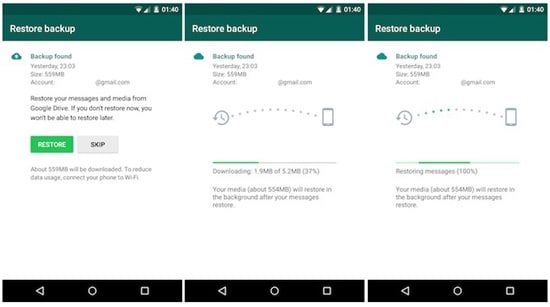
그런 다음 Dr.Fone - WhatsApp 전송을 사용하여 Android에서 iPhone으로 전송 :
- PC에서 Dr.Fone 소프트웨어를 실행하고 WhatsApp 전송을 실행합니다.

- "WhatsApp 메시지 전송"을 클릭하십시오. Android와 iPhone을 모두 컴퓨터에 연결합니다.

- "전송 시작"을 클릭하고 전송이 완료 될 때까지 기다리십시오.
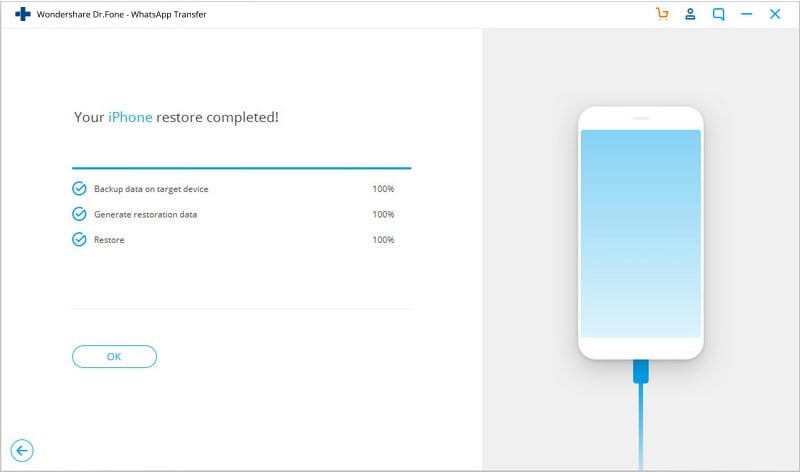
![]() 팁
팁
Android에서 iPhone으로 전송할 때 Dr.Fone은 창에 몇 가지 지침을 표시합니다. 단계를 따르고 이미지 지침에 따라 작동합니다. 단계를 완료 한 후 "다음"으로 이동하십시오.
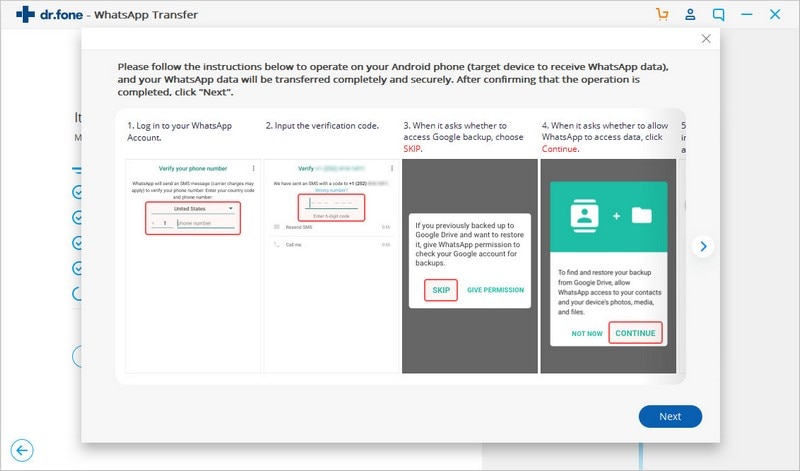
Android WhatsApp 메시지 백업 및 iPhone으로 복원
사람들은 다른 Android 백업에서 iPhone으로 WhatsApp 메시지를 복사 할 수 있는지 물어볼 수 있습니다. Dr.Fone - WhatsApp 전송은 PC에서 Android 기기를 백업하고 iPhone으로 원 클릭으로 복원합니다. 다음은 단계별 지침입니다.
- Android에서 PC로 WhatsApp 백업
- PC에서 Dr.Fone 소프트웨어를 실행하고 WhatsApp 전송을 실행합니다. "WhatsApp 메시지 백업"을 클릭하십시오.
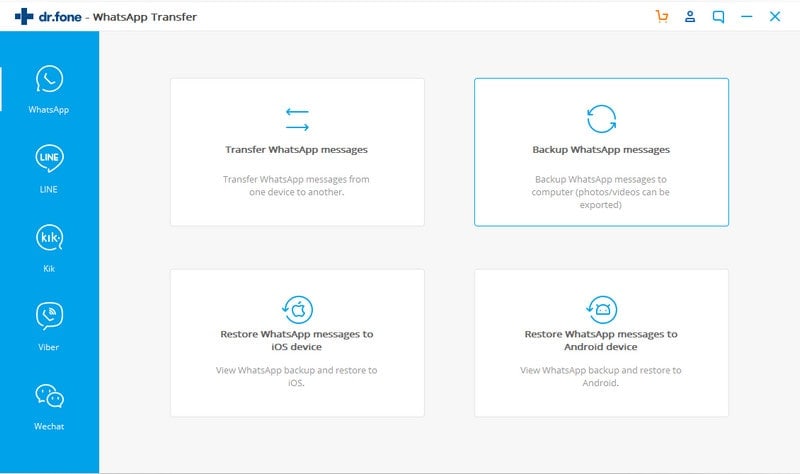
- Android를 컴퓨터에 연결하고 컴퓨터의 Dr.Fone으로 백업합니다.

- Android WhatsApp을 로컬 PC에 백업합니다.
- Dr.Fone으로 Android 백업에서 iPhone으로 복원
- "iOS 장치로 WhatsApp 메시지 복원"을 클릭합니다. 방금 만든 이전 백업을 선택하십시오.

- iPhone을 컴퓨터에 연결하고 WhatsApp을 휴대폰으로 복원하십시오. "복원"버튼을 클릭하면 자동으로 복원이 시작됩니다.
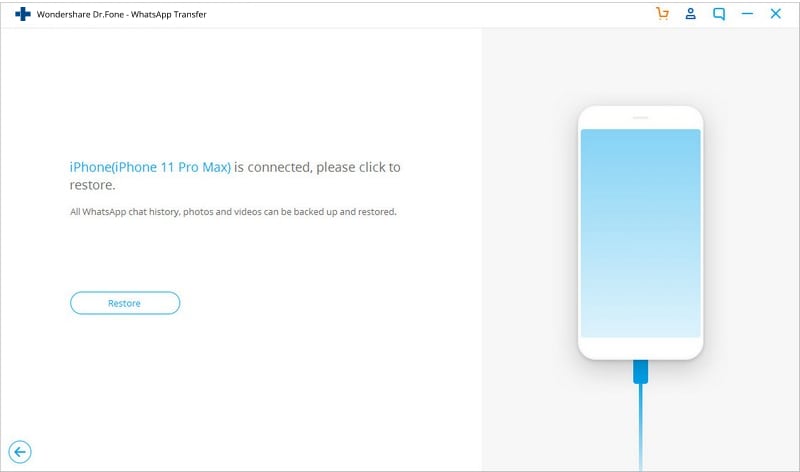
참고
백업 및 복원 프로세스 중에 Dr.Fone 소프트웨어가 나타나면 프롬프트에 따라 후속 조치를 취하십시오. Dr.Fone이 언급 한 단계를 완료하면 다음 단계로 이동합니다.
파트 3: Android에서 iPhone으로 WhatsApp 텍스트를 내보내는 기존 솔루션
먼저 Google 드라이브 백업에서 WhatsApp 메시지를 Android 기기로 복원해야 합니다. 방법에 더 많은 스트레스를 가하기 전에 전통적인 방법은 Android에서 iPhone으로 txt 파일 확장자를 사용하여 WhatsApp 채팅을 복원하는 것뿐입니다. 이 방법으로 iPhone에서 WhatsApp 채팅을 볼 수 있습니다. 그러나 WhatsApp에서 채팅을 열 수 없습니다.
Android에서 iPhone으로 WhatsApp 채팅을 내보내는 방법에 대한 자습서를 알아봅시다.
Android에서 iPhone으로 WhatsApp 채팅 이메일 보내기
- 이메일을 보내려는 채팅 또는 그룹 대화를 엽니다.
- 채팅 오른쪽 상단에 있는 세 개의 수직 점을 탭하세요.
- 메뉴에서 '더보기'를 선택한 다음 '채팅 내보내기'를 선택합니다.
- 다음 팝업에서 Gmail 아이콘을 선택하면 Gmail 인터페이스로 연결됩니다.
- iPhone에 이미 구성된 Apple o iCloud 메일 계정 주소를 입력하십시오. 마지막으로 '보내기'버튼을 눌러 선택한 채팅을 이메일로 보냅니다.
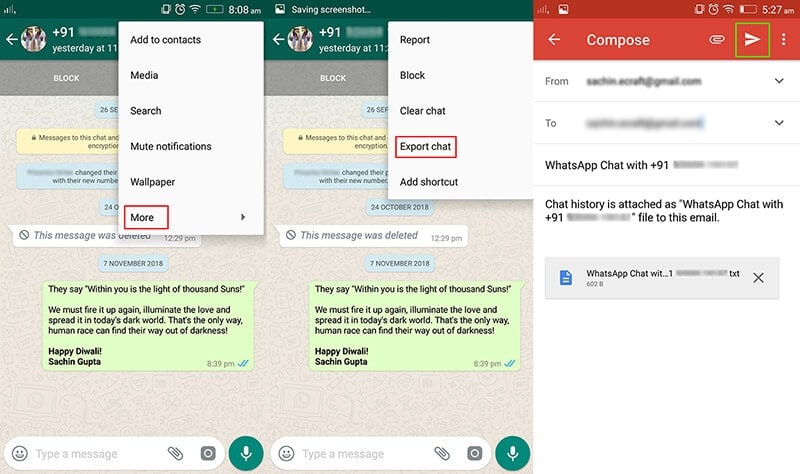
















Blandine Moreau old
staff Editor
Comment(s)